jmeter接口測試
阿新 • • 發佈:2017-06-04
視圖 inux span -s python 事先 pad pos 路徑 

 Jmeter-http接口腳本添加cookie:
在這裏添加cookie的時候,不要忘了把域這裏寫上接口的url,否則是不生效的,還有一種方法也是可以添加cookie,那就是在header裏面添加一個key是cookie,值為cookie的值就好了,兩種方法都可以
Jmeter-http接口腳本添加cookie:
在這裏添加cookie的時候,不要忘了把域這裏寫上接口的url,否則是不生效的,還有一種方法也是可以添加cookie,那就是在header裏面添加一個key是cookie,值為cookie的值就好了,兩種方法都可以



 2、打開jmeter新建一個線程組
3、新建一個SOAP/XML-RPC Request
2、打開jmeter新建一個線程組
3、新建一個SOAP/XML-RPC Request



 隨機數__Random——可以在你指定的一個範圍內取隨機值
隨機數__Random——可以在你指定的一個範圍內取隨機值
 取當前時間__time——如果在有一些需要傳時間的情況下可以使用,日期格式是:
yyyy-MM-ddHH:mm:ss
年-月-日-小時:分鐘:秒
取當前時間__time——如果在有一些需要傳時間的情況下可以使用,日期格式是:
yyyy-MM-ddHH:mm:ss
年-月-日-小時:分鐘:秒
 取唯一id,__UUID——這個就是每次會生成一個隨機的uuid,都是唯一的
取唯一id,__UUID——這個就是每次會生成一個隨機的uuid,都是唯一的



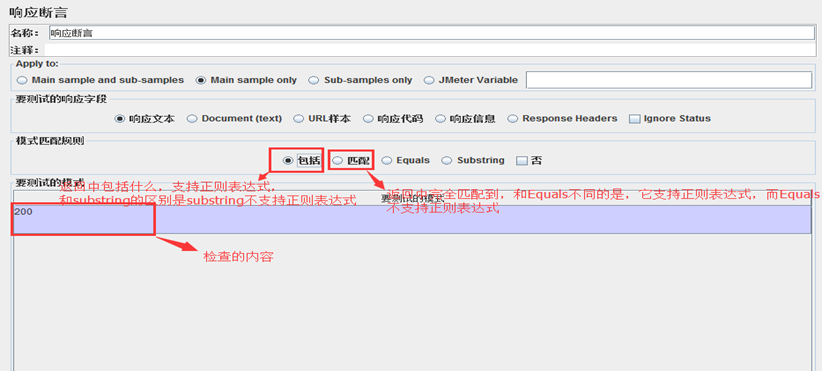

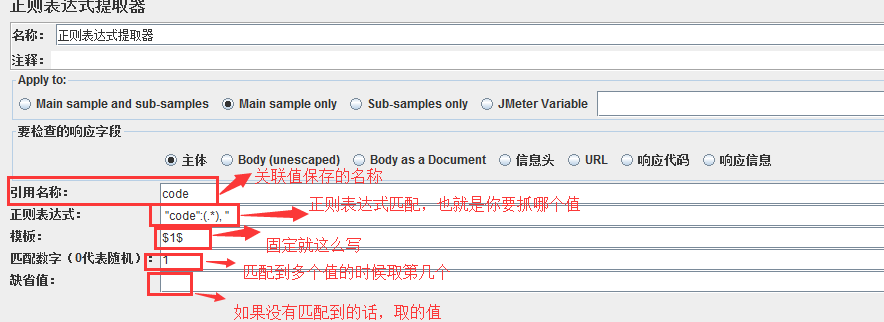 =====
通過上面的關聯就可以把返回中我們想要的值抓到了,給其他請求使用的時候,直接使用${name}即可,name就是你關聯的時候設置的變量名。
七、Jmeter操作mysql
1、Jmeter操作mysql步驟:
1)、導入jdbc的jar包,因為jmeter本身不能直接連接mysql,所以需要導入第三方的jar包,來連接mysql
=====
通過上面的關聯就可以把返回中我們想要的值抓到了,給其他請求使用的時候,直接使用${name}即可,name就是你關聯的時候設置的變量名。
七、Jmeter操作mysql
1、Jmeter操作mysql步驟:
1)、導入jdbc的jar包,因為jmeter本身不能直接連接mysql,所以需要導入第三方的jar包,來連接mysql
 2)、創建數據庫連接配置,mysql的url、端口號、賬號、密碼
3)、寫sql,執行sql
2)、創建數據庫連接配置,mysql的url、端口號、賬號、密碼
3)、寫sql,執行sql
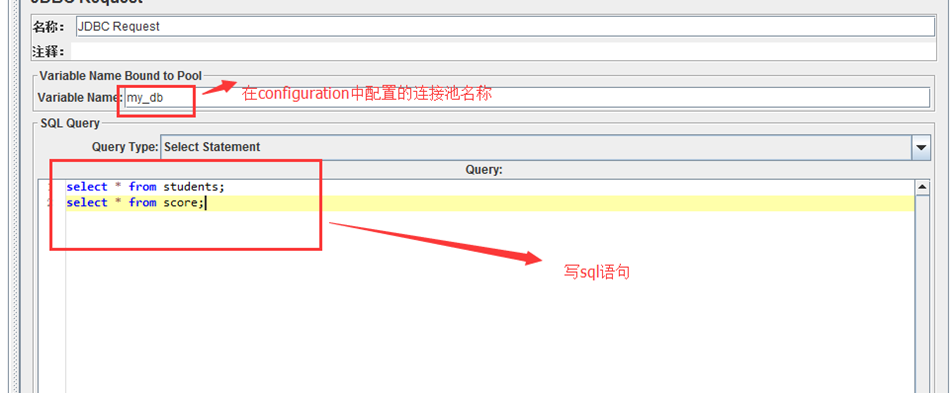 4)、查看結果
4)、查看結果

 2)、配置mysql連接池的名稱,後面發sql請求的時候指定連接哪裏
3)、數據庫的url:jdbc:mysql://192.168.1.116:3307/bugfree?
allowMultiQueries=true
4)、數據庫驅動:這裏就是指定連接什麽類型的數據庫,mysql、oracle、SqlServer等等
5)、賬號密碼
八、Jmeter操作mongodb
1、Jmeter操作mongodb步驟:
1)、添加一個MongoDB Source Config,配置mongodb連接信息,指定ip和數據源
2)、配置mysql連接池的名稱,後面發sql請求的時候指定連接哪裏
3)、數據庫的url:jdbc:mysql://192.168.1.116:3307/bugfree?
allowMultiQueries=true
4)、數據庫驅動:這裏就是指定連接什麽類型的數據庫,mysql、oracle、SqlServer等等
5)、賬號密碼
八、Jmeter操作mongodb
1、Jmeter操作mongodb步驟:
1)、添加一個MongoDB Source Config,配置mongodb連接信息,指定ip和數據源
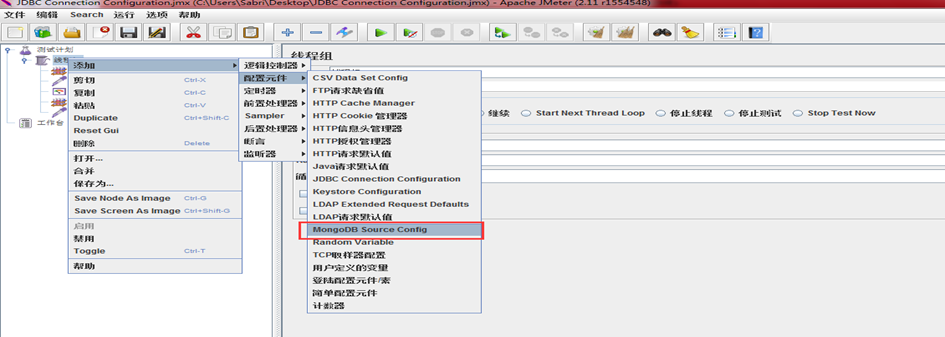 2)、添加一個mongodb的請求腳本,指定數據源
2)、添加一個mongodb的請求腳本,指定數據源
 3)、寫查詢語句
3)、寫查詢語句
 4)、查看結果
2
、Mongodb操作語句
show dbs;查看所有數據庫
use db;選擇一個數據庫
show collections;查看所有集合,也就是表
db.collection.find();#查詢所有數據
db.collection.find({"name":"mongodb"});#查詢指定的條件
db.collection.insert({"name":"mongodb","age":18});#插入數據
db.collection.update({“name”:“mongodb”},{$set:{“createtime”:“20150810”}});#更新數據
db.besttest.remove({“name”:“mongodb”});#刪除指定數據
4)、查看結果
2
、Mongodb操作語句
show dbs;查看所有數據庫
use db;選擇一個數據庫
show collections;查看所有集合,也就是表
db.collection.find();#查詢所有數據
db.collection.find({"name":"mongodb"});#查詢指定的條件
db.collection.insert({"name":"mongodb","age":18});#插入數據
db.collection.update({“name”:“mongodb”},{$set:{“createtime”:“20150810”}});#更新數據
db.besttest.remove({“name”:“mongodb”});#刪除指定數據
 1、壓力測試場景設置
一般我們在做壓力測試的時候,分單場景和混合場景,單場景也就是咱們壓測單個接口的時候,多場景也就是有業務流程的情況下,比如說一個購物流程,那麽這樣的場景就是混合場景,就是有多個接口一起來做操作。
1)、單場景,一個請求就可以了
2)、混合場景,多個請求
3)、壓測時間,一般場景都是運行10-15分鐘,如果是做疲勞測試的話,可以壓一天或者一周,根據具體的情況來定
2、壓力測試數據準備
在做壓測的時候,數據量少和數據量大的情況下,測試的結果是不一樣的,所以,我們在設計場景的時候是要考慮到這種情況的,要測試數據庫中數據量大和數據量小的情況,如果是要測試數據量大的情況下,就要造數據了,造數據可以使用jmeter,操作數據庫來造數據,也可以使用python連接數據庫,批量的造數據。
3、壓力測試結果查看
1、壓力測試場景設置
一般我們在做壓力測試的時候,分單場景和混合場景,單場景也就是咱們壓測單個接口的時候,多場景也就是有業務流程的情況下,比如說一個購物流程,那麽這樣的場景就是混合場景,就是有多個接口一起來做操作。
1)、單場景,一個請求就可以了
2)、混合場景,多個請求
3)、壓測時間,一般場景都是運行10-15分鐘,如果是做疲勞測試的話,可以壓一天或者一周,根據具體的情況來定
2、壓力測試數據準備
在做壓測的時候,數據量少和數據量大的情況下,測試的結果是不一樣的,所以,我們在設計場景的時候是要考慮到這種情況的,要測試數據庫中數據量大和數據量小的情況,如果是要測試數據量大的情況下,就要造數據了,造數據可以使用jmeter,操作數據庫來造數據,也可以使用python連接數據庫,批量的造數據。
3、壓力測試結果查看

 十、Linux下運行jmeter壓力測試
我們在做測試的時候,有時候要運行很久,公司用的測試服務器一般都是linux,就可以運行在linux下面,linux下面不能像windows一樣有圖形化界面,那怎麽運行腳本呢,就先在windows上把腳本做好,然後在linux下運行即可,linux下運行jmeter是在jmeter的bin目錄下的jmeter.sh這個shell腳本。
sh jmeter.sh -n –t a.jmx -l res.jtl
十、Linux下運行jmeter壓力測試
我們在做測試的時候,有時候要運行很久,公司用的測試服務器一般都是linux,就可以運行在linux下面,linux下面不能像windows一樣有圖形化界面,那怎麽運行腳本呢,就先在windows上把腳本做好,然後在linux下運行即可,linux下運行jmeter是在jmeter的bin目錄下的jmeter.sh這個shell腳本。
sh jmeter.sh -n –t a.jmx -l res.jtl

jmeter接口測試
一、Jmeter簡介
Jmeter是apache公司基於java開發的一款開源壓力測試工具,體積小,功能全,使用方便,不像loadrunner那樣體積大,是一個比較輕量級的測試工具,使用起來非常的簡單,深受測試人員的喜愛,但是它的測試報告沒有loadrunner的那麽詳細,看起來沒有那麽的直觀。因為它是java開發的,所以運行的時候必須要安裝jdk才可以,jmeter是免安裝的,拿到安裝包之後直接解壓就可以使用了,它也是跨平臺的在linux、windows、macos上都可以使用。二、Jmeter-http接口腳本
1、添加線程組 2、添加http請求 3、在http請求中寫入接口url、路徑、請求方式、參數 4、添加查看結果樹 5、調用接口、查看返回值

 Jmeter-http接口腳本添加cookie:
在這裏添加cookie的時候,不要忘了把域這裏寫上接口的url,否則是不生效的,還有一種方法也是可以添加cookie,那就是在header裏面添加一個key是cookie,值為cookie的值就好了,兩種方法都可以
Jmeter-http接口腳本添加cookie:
在這裏添加cookie的時候,不要忘了把域這裏寫上接口的url,否則是不生效的,還有一種方法也是可以添加cookie,那就是在header裏面添加一個key是cookie,值為cookie的值就好了,兩種方法都可以


三、Jmeter-webservice腳本
1、在soapui中新建已經soap項目,導入wsdl地址,獲取到請求報文、SOAPAction和請求url(在soapui的raw中能找到)
 2、打開jmeter新建一個線程組
3、新建一個SOAP/XML-RPC Request
2、打開jmeter新建一個線程組
3、新建一個SOAP/XML-RPC Request

2、用戶定義的變量


3、函數生成器
函數助手的話,可以按照規則生成一些參數,比如說隨機數取當前時間,最常用的就是這兩種。 隨機數__Random——可以在你指定的一個範圍內取隨機值
隨機數__Random——可以在你指定的一個範圍內取隨機值
 取當前時間__time——如果在有一些需要傳時間的情況下可以使用,日期格式是:
yyyy-MM-ddHH:mm:ss
年-月-日-小時:分鐘:秒
取當前時間__time——如果在有一些需要傳時間的情況下可以使用,日期格式是:
yyyy-MM-ddHH:mm:ss
年-月-日-小時:分鐘:秒
 取唯一id,__UUID——這個就是每次會生成一個隨機的uuid,都是唯一的
取唯一id,__UUID——這個就是每次會生成一個隨機的uuid,都是唯一的

4、從文件中讀取
從文件中讀取的話,三個步驟 1)、讀取文件 2)、取文件內容裏面的參數,給它一個名字 3)、使用值 從文件讀取的話,需要在線程組裏面添加一個CSV Data Set Config,它就是做前面兩步的操作的
五、Jmeter斷言
斷言——它是用來檢查返回結果對不對的。 用來驗證結果是否正確,如果正確的話,就代表這個請求的返回是正確的,如果沒有的話就代表這個請求的結果和我們預期的不一致,這樣我們就可以通斷言來檢查返回結果,測試是否通過。
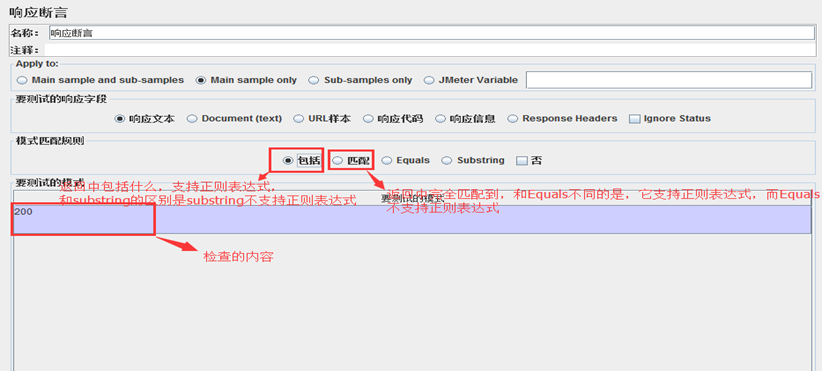
六、Jmeter關聯
我們知道斷言是從返回結果中檢查有沒有預期的值,現在有一個問題,有一個購買商品的接口,必須要先登錄才能夠購買商品, 那麽你調用接口的時候怎麽知道是否已經登錄了,一般這樣的都會在調用的時候傳一個token的參數,服務端判斷token是否過期或者token是否正確,如果正確的話,那就是登錄成功了就可以買東西了。 那麽這樣的話,你就要先獲取到token,token是從呢來的呢,肯定是從登錄接口返回的,因為要先登錄嘛,那這樣就得先調用登錄接口, 獲取到token,然後把獲取到的token傳給購買商品的這個接口。 關聯就是做這個事的,它就是獲取到返回的值,然後保存起來,給別的請求使用,或者做一些其他的處理。 =====Jmeter中的關聯是通過正則表達式提取器來完成的。
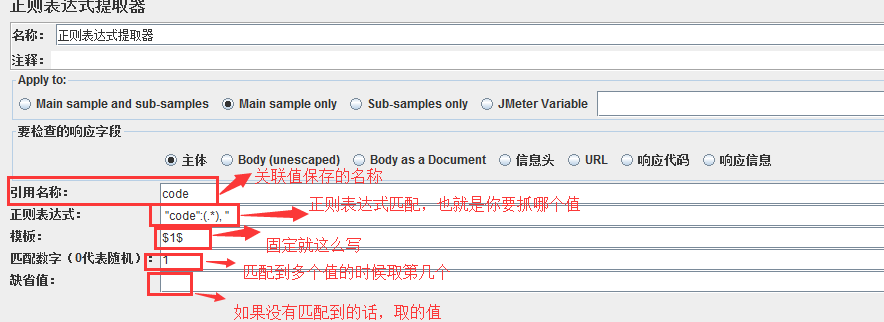 =====
通過上面的關聯就可以把返回中我們想要的值抓到了,給其他請求使用的時候,直接使用${name}即可,name就是你關聯的時候設置的變量名。
七、Jmeter操作mysql
1、Jmeter操作mysql步驟:
1)、導入jdbc的jar包,因為jmeter本身不能直接連接mysql,所以需要導入第三方的jar包,來連接mysql
=====
通過上面的關聯就可以把返回中我們想要的值抓到了,給其他請求使用的時候,直接使用${name}即可,name就是你關聯的時候設置的變量名。
七、Jmeter操作mysql
1、Jmeter操作mysql步驟:
1)、導入jdbc的jar包,因為jmeter本身不能直接連接mysql,所以需要導入第三方的jar包,來連接mysql
 2)、創建數據庫連接配置,mysql的url、端口號、賬號、密碼
3)、寫sql,執行sql
2)、創建數據庫連接配置,mysql的url、端口號、賬號、密碼
3)、寫sql,執行sql
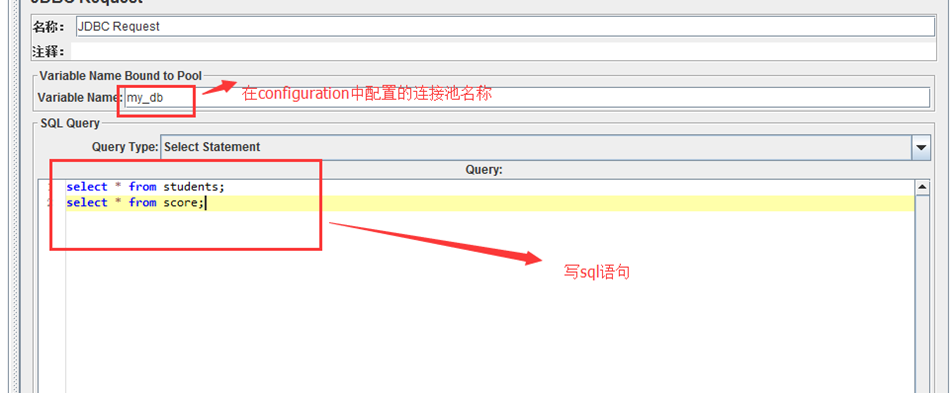 4)、查看結果
4)、查看結果

2、Jmeter數據庫驅動列表
|
數據庫 |
驅動 |
數據庫url |
|
mysql |
com.mysql.jdbc.Driver |
jdbc:mysql://host:port/{dbname}?allowMultiQueries=true |
|
oracle |
org.postgresql.Driver |
jdbc:postgresql:{dbname} |
|
PostgreSQL |
oracle.jdbc.driver.OracleDriver |
jdbc:oracle:thin:user/pass@//host:port/service |
|
MSSQL |
com.microsoft.sqlserver.jdbc.SQLServerDriver 或者 net.sourceforge.jtds.jdbc.Driver |
jdbc:sqlserver://IP:1433;databaseName=DBname 或者 jdbc:jtds:sqlserver://localhost:1433/"+"library" |
3、Jmeter配置mysql連接
1)、添加一個JDBC Connection Configuration 2)、配置mysql連接池的名稱,後面發sql請求的時候指定連接哪裏
3)、數據庫的url:jdbc:mysql://192.168.1.116:3307/bugfree?
allowMultiQueries=true
4)、數據庫驅動:這裏就是指定連接什麽類型的數據庫,mysql、oracle、SqlServer等等
5)、賬號密碼
八、Jmeter操作mongodb
1、Jmeter操作mongodb步驟:
1)、添加一個MongoDB Source Config,配置mongodb連接信息,指定ip和數據源
2)、配置mysql連接池的名稱,後面發sql請求的時候指定連接哪裏
3)、數據庫的url:jdbc:mysql://192.168.1.116:3307/bugfree?
allowMultiQueries=true
4)、數據庫驅動:這裏就是指定連接什麽類型的數據庫,mysql、oracle、SqlServer等等
5)、賬號密碼
八、Jmeter操作mongodb
1、Jmeter操作mongodb步驟:
1)、添加一個MongoDB Source Config,配置mongodb連接信息,指定ip和數據源
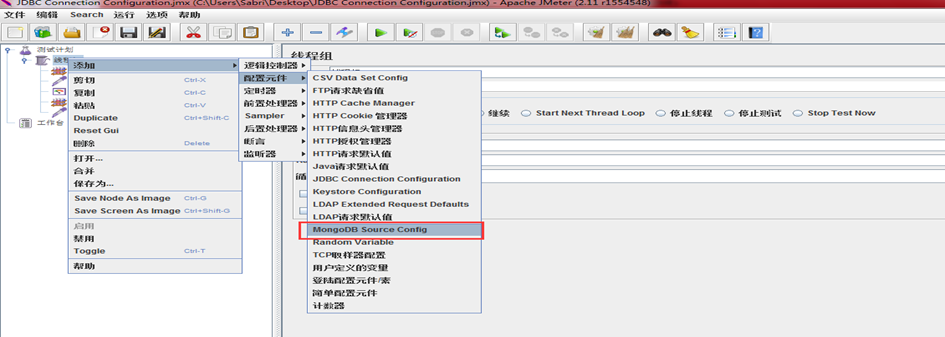 2)、添加一個mongodb的請求腳本,指定數據源
2)、添加一個mongodb的請求腳本,指定數據源
 3)、寫查詢語句
3)、寫查詢語句
 4)、查看結果
2
、Mongodb操作語句
show dbs;查看所有數據庫
use db;選擇一個數據庫
show collections;查看所有集合,也就是表
db.collection.find();#查詢所有數據
db.collection.find({"name":"mongodb"});#查詢指定的條件
db.collection.insert({"name":"mongodb","age":18});#插入數據
db.collection.update({“name”:“mongodb”},{$set:{“createtime”:“20150810”}});#更新數據
db.besttest.remove({“name”:“mongodb”});#刪除指定數據
4)、查看結果
2
、Mongodb操作語句
show dbs;查看所有數據庫
use db;選擇一個數據庫
show collections;查看所有集合,也就是表
db.collection.find();#查詢所有數據
db.collection.find({"name":"mongodb"});#查詢指定的條件
db.collection.insert({"name":"mongodb","age":18});#插入數據
db.collection.update({“name”:“mongodb”},{$set:{“createtime”:“20150810”}});#更新數據
db.besttest.remove({“name”:“mongodb”});#刪除指定數據
九、Jmeter壓力測試
做壓力測試也就是多少用戶一起去操作,也就是設置多少並發,運行多久。 1、壓力測試場景設置
一般我們在做壓力測試的時候,分單場景和混合場景,單場景也就是咱們壓測單個接口的時候,多場景也就是有業務流程的情況下,比如說一個購物流程,那麽這樣的場景就是混合場景,就是有多個接口一起來做操作。
1)、單場景,一個請求就可以了
2)、混合場景,多個請求
3)、壓測時間,一般場景都是運行10-15分鐘,如果是做疲勞測試的話,可以壓一天或者一周,根據具體的情況來定
2、壓力測試數據準備
在做壓測的時候,數據量少和數據量大的情況下,測試的結果是不一樣的,所以,我們在設計場景的時候是要考慮到這種情況的,要測試數據庫中數據量大和數據量小的情況,如果是要測試數據量大的情況下,就要造數據了,造數據可以使用jmeter,操作數據庫來造數據,也可以使用python連接數據庫,批量的造數據。
3、壓力測試結果查看
1、壓力測試場景設置
一般我們在做壓力測試的時候,分單場景和混合場景,單場景也就是咱們壓測單個接口的時候,多場景也就是有業務流程的情況下,比如說一個購物流程,那麽這樣的場景就是混合場景,就是有多個接口一起來做操作。
1)、單場景,一個請求就可以了
2)、混合場景,多個請求
3)、壓測時間,一般場景都是運行10-15分鐘,如果是做疲勞測試的話,可以壓一天或者一周,根據具體的情況來定
2、壓力測試數據準備
在做壓測的時候,數據量少和數據量大的情況下,測試的結果是不一樣的,所以,我們在設計場景的時候是要考慮到這種情況的,要測試數據庫中數據量大和數據量小的情況,如果是要測試數據量大的情況下,就要造數據了,造數據可以使用jmeter,操作數據庫來造數據,也可以使用python連接數據庫,批量的造數據。
3、壓力測試結果查看
查看結果關註的幾個指標
1)、tps是每秒鐘處理的請求數,也就是指服務器的處理能力,tps越高說明服務器處理能力越好 2)、響應時間,也就是每個請求的處理時間 3)、並發用戶數 也就是多少並發
 十、Linux下運行jmeter壓力測試
我們在做測試的時候,有時候要運行很久,公司用的測試服務器一般都是linux,就可以運行在linux下面,linux下面不能像windows一樣有圖形化界面,那怎麽運行腳本呢,就先在windows上把腳本做好,然後在linux下運行即可,linux下運行jmeter是在jmeter的bin目錄下的jmeter.sh這個shell腳本。
sh jmeter.sh -n –t a.jmx -l res.jtl
十、Linux下運行jmeter壓力測試
我們在做測試的時候,有時候要運行很久,公司用的測試服務器一般都是linux,就可以運行在linux下面,linux下面不能像windows一樣有圖形化界面,那怎麽運行腳本呢,就先在windows上把腳本做好,然後在linux下運行即可,linux下運行jmeter是在jmeter的bin目錄下的jmeter.sh這個shell腳本。
sh jmeter.sh -n –t a.jmx -l res.jtl
-n 代表以沒有圖形化界面啟動
-t 代表後面是測試腳本 a.jmx 也就是我們做好的jmeter腳本 -l 代表測試結果 res.jtl 就是測試結果文件 查看結果的話,在查看結果樹視圖中導入這個res.jtl就可以查看到測試結果了 1、Jmeter添加負載機 我們在壓測的時候,可能並發比較大, 一臺機子已經啟動不了那麽多並發了,這個時候我們就要使用多臺機子一起來發壓力,就要添加壓力機,添加壓力機怎麽添加呢,首先要在 做壓力機的機子上啟動jmeter的代理,然後做為控制機的機子上添加上壓力機的ip即可。1)、Jmeter的bin目錄下有一個jmeter-server,啟動它即可,
windows機子作為壓力機的話,運行jmeter-sever.bat,linux作為壓力機的話,運行jmeter-server 2)、然後在作為控制機的jmeter配置文件裏添加壓力機ip即可, jmeter的配置文件在bin目錄下jmeter.properties, 添加壓力機的時候 ,在配置文件裏面找到remote_hosts添加ip, 然後重啟jmeter就可以看到遠程壓力機了後重啟jmeter就可 3)、在配置文件裏面添加之後,重啟jmeter,在運行的時候,就可以看到壓力機的ip了,可以選擇他來運行這個腳本,全部運行的話,也就是所有壓力機上的全部都啟動,就選擇遠程全部啟動,就所有的壓力機就都運行了。
jmeter接口測試
